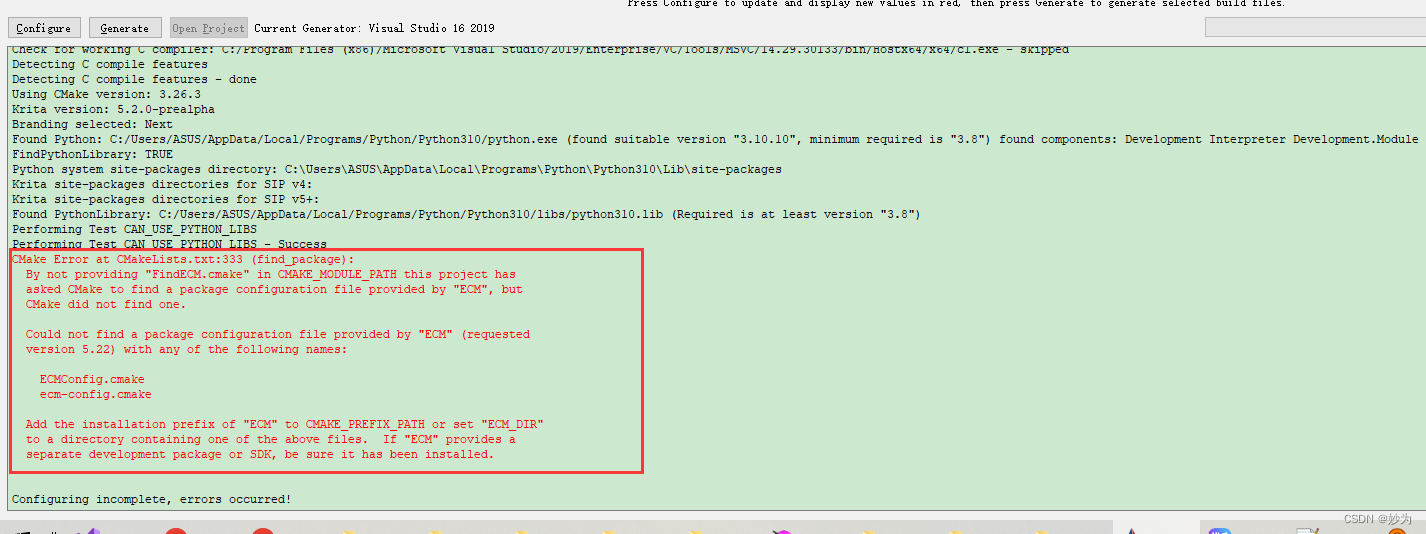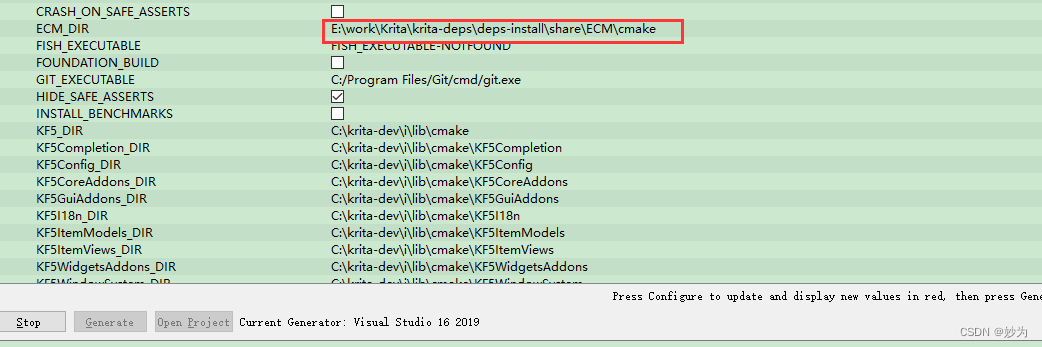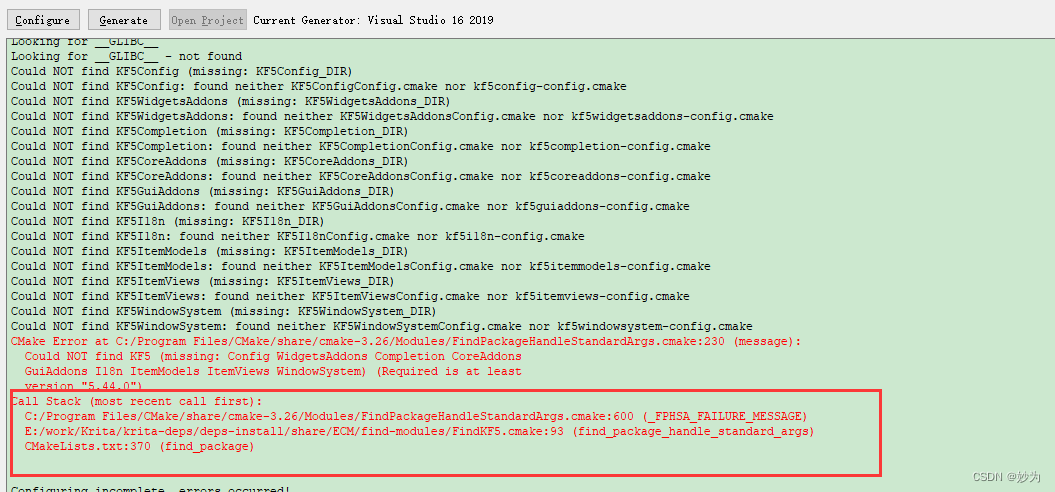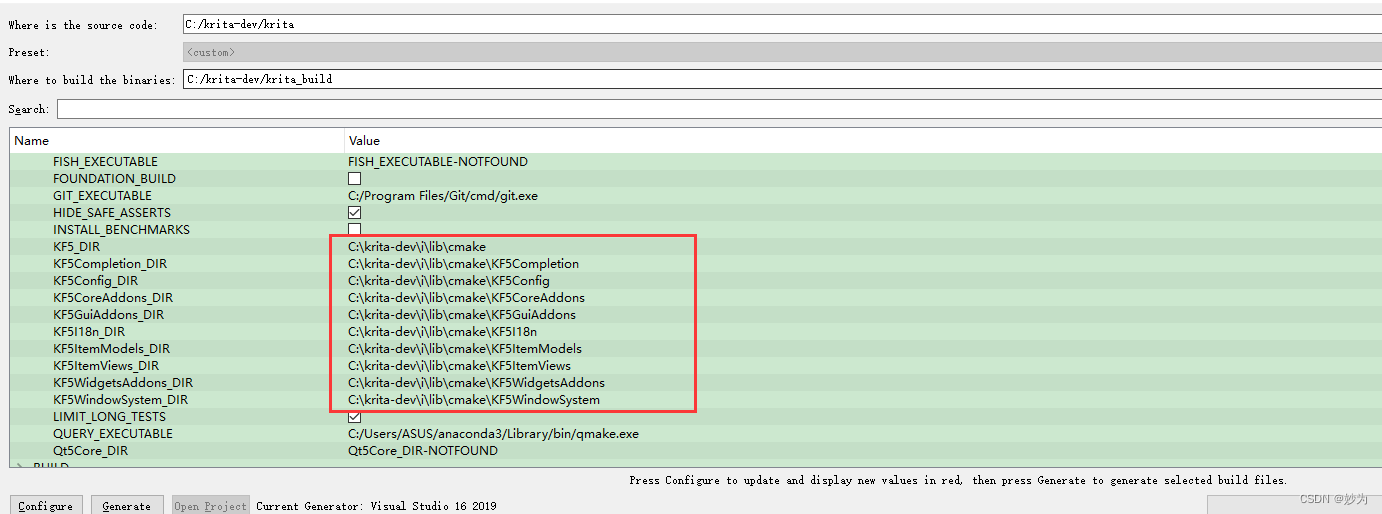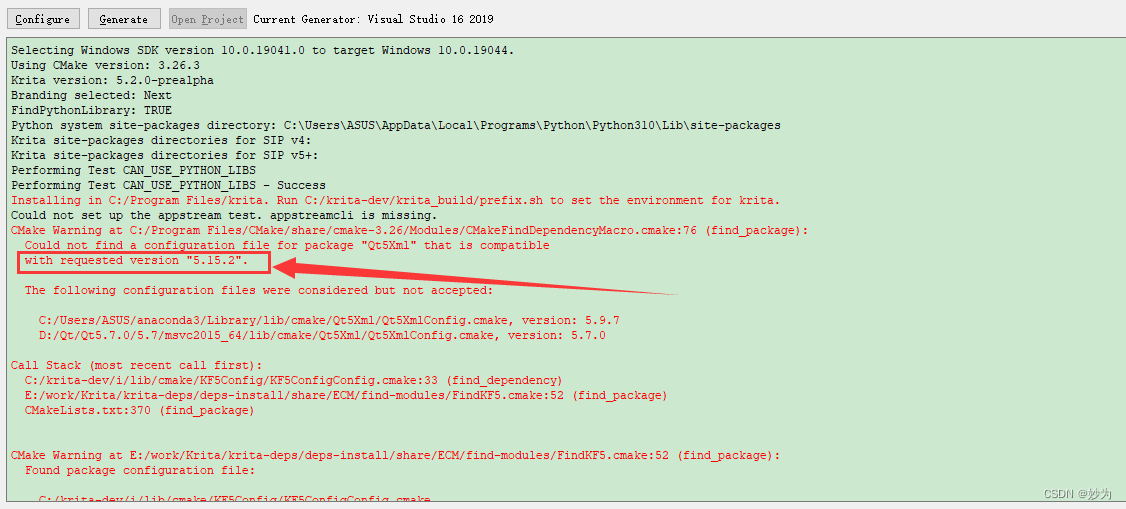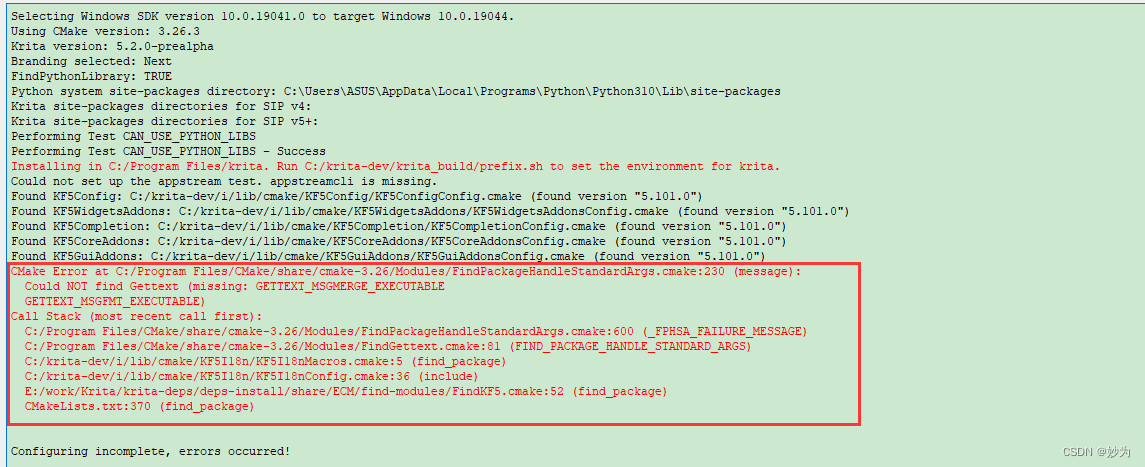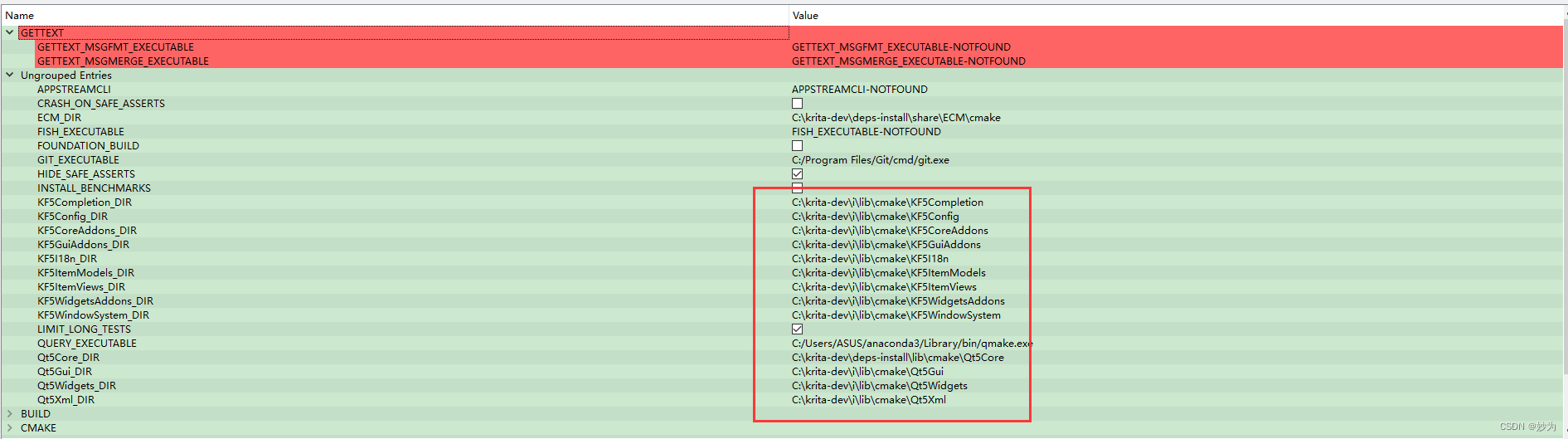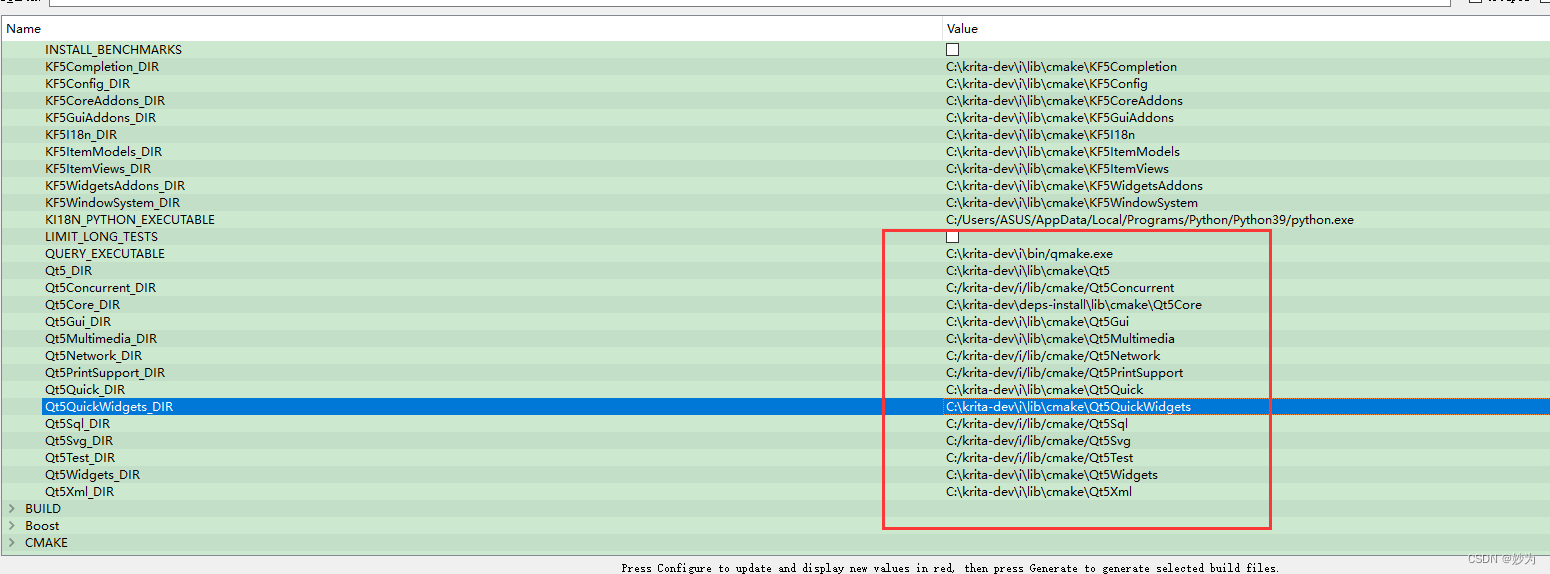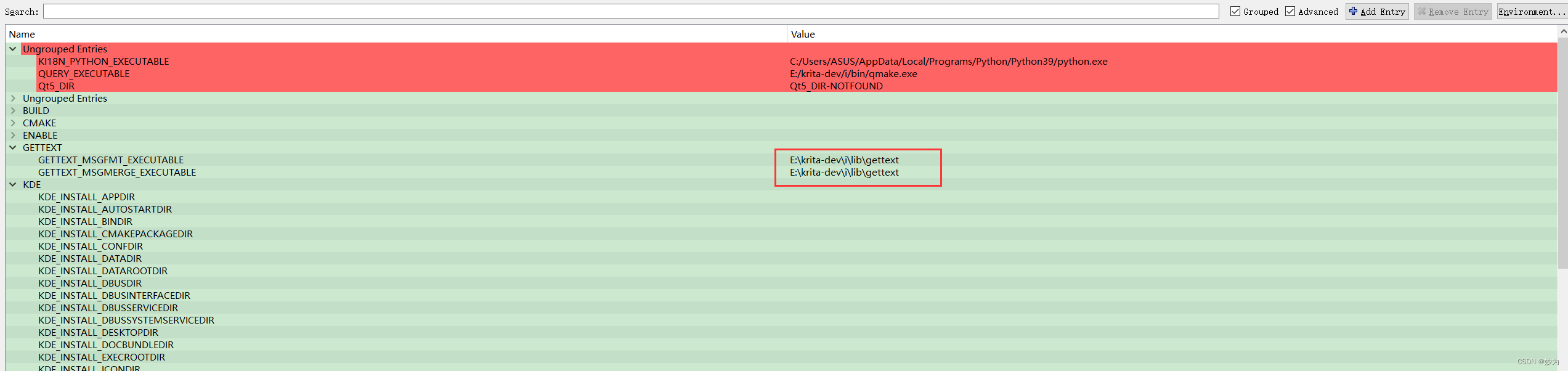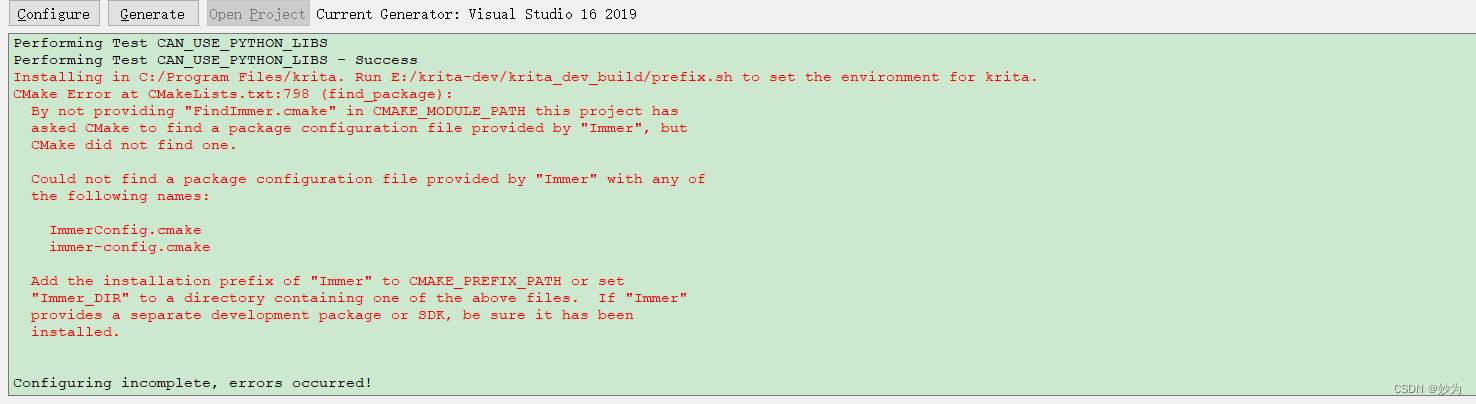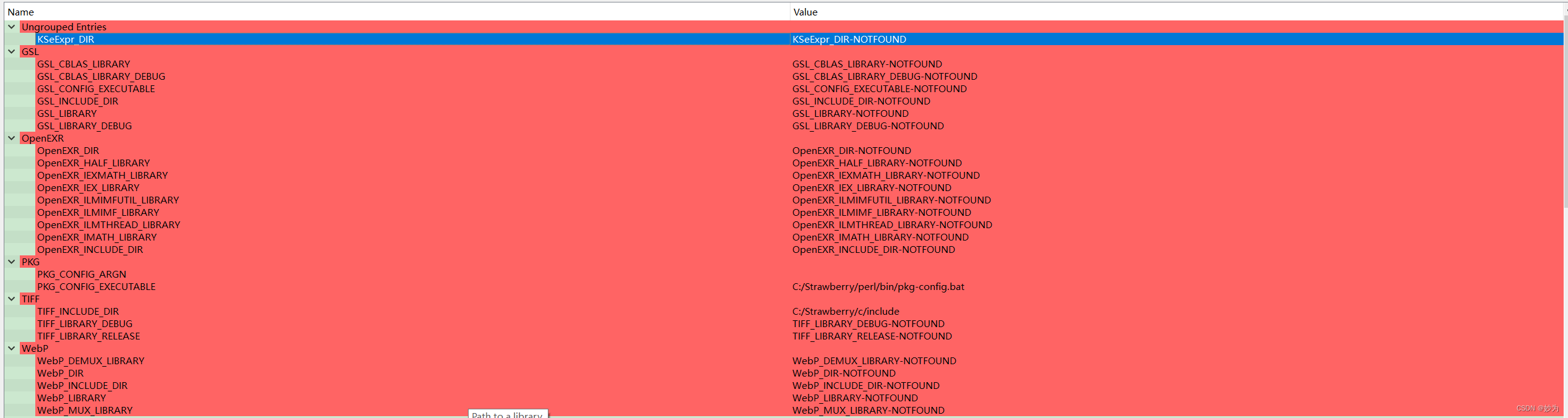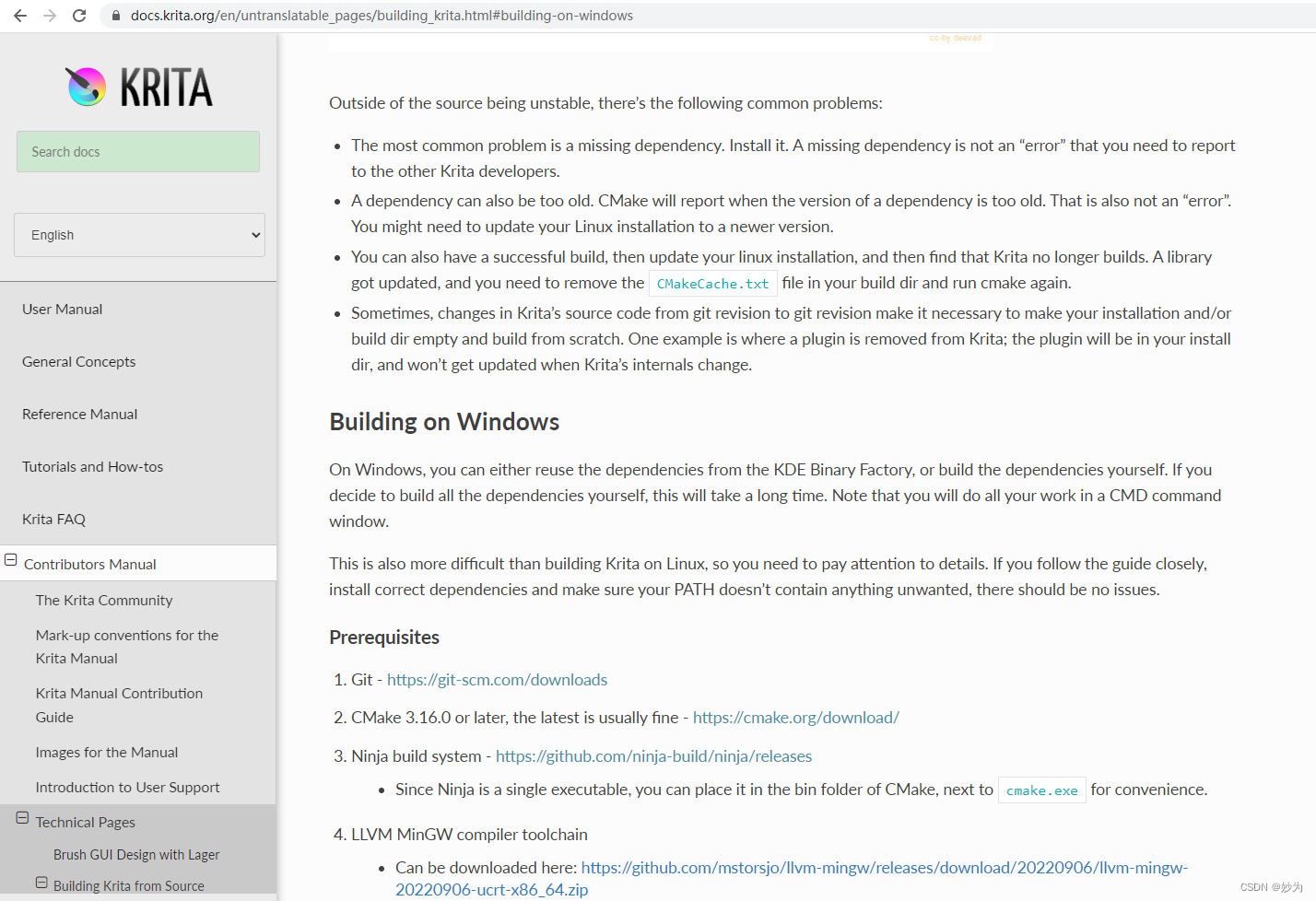Qt系列文章目录
前言
最近使用Qt处理图像,要实现一些Photoshop的功能,比方说图像拼接,图像绘制。使用QGraphicsItem、QGraphicsView、QGraphicsScene只能处理图像的翻转、透明等
一、krita
Krita是一个专业的免费和开源的绘画程序。它是由艺术家制作的,他们希望看到每个人都能负担得起的艺术工具。 概念艺术 纹理和哑光画家 插图和漫画。Krita(/栅格图形编辑器ːtə/ KREE-tə)[6]是一款免费的开源栅格图形编辑器,主要用于数字艺术和2D动画。该软件可在Windows, macOS, Linux, Android和ChromeOS上运行,并具有opengl加速画布,色彩管理支持,高级画笔引擎,非破坏性图层和蒙版,基于组的图层管理,矢量艺术品支持和可切换的自定义配置文件。
二、krita源码编译
1. Windows下编译
1.编译准备
1.Git - https://git-scm.com/downloads
2.CMake 3.16.0 or later, the latest is usually fine - https://cmake.org/download/
3.Ninja build system - https://github.com/ninja-build/ninja/releases
4.LLVM MinGW compiler toolchain
LLVM MinGW compiler toolchain下载地址: https://github.com/mstorsjo/llvm-mingw/releases/download/20220906/llvm-mingw-20220906-ucrt-x86_64.zip
5.下载Python 3.10 (not 3.7, not 3.8, not 3.9, not 3.11) - https://www.python.org.
6.Install the Windows 10 SDK - https://developer.microsoft.com/en-us/windows/downloads/windows-10-sdk/
7.Qt Creator下载地址 - https://download.qt.io/official_releases/qtcreator/
8.相关的依赖包
相关依赖包下载地址:https://binary-factory.kde.org/job/Krita_Nightly_Windows_Dependency_Build/
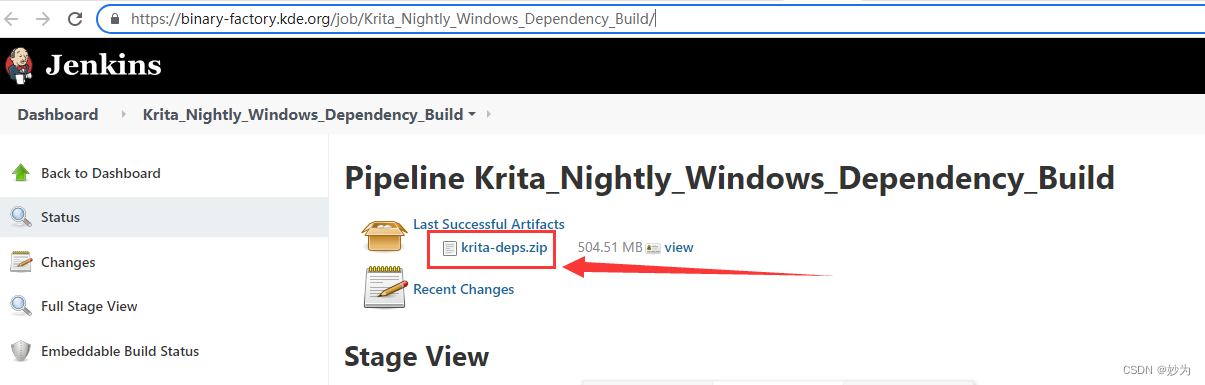
2. 相关命令
(1)打开cmd命令行
mkdir C:\krita-dev
cd /d C:\krita-dev
然后准备一个批处理文件来设置环境。阅读此示例并在必要时调整版本号和路径,以便PATH是正确的。
新建文件,后缀名改为.bat,保存路径,C:\krita-dev\env.bat
:: Build/dev tools
set MINGW_BIN_DIR=C:\llvm-mingw\llvm-mingw-20220906-ucrt-x86_64\bin
set CMAKE_BIN_DIR=C:\Program Files\CMake\bin
set NINJA_BIN_DIR=C:\krita-dev\ninja
set PYTHON_BIN_DIR=C:\Python38
set QTCREATOR_DIR=C:\Qt\Tools\QtCreator\bin
set BUILDROOT=C:\krita-dev
set PATH=C:\krita-dev\i\bin;C:\krita-dev\i\lib;%MINGW_BIN_DIR%;%MINGW_BIN_DIR%\..\x86_64-w64-mingw32\bin;%CMAKE_BIN_DIR%;%NINJA_BIN_DIR%;%QTCREATOR_DIR%;%PATH%
注意这些路径改成本机对应路径
cd /d C:\krita-dev
env.bat
(2)下载krita源码命令
cd /d C:\krita-dev
git clone https://invent.kde.org/graphics/krita.git
(3)要获取预构建的依赖项,只需运行嵌入式cmake脚本
cd /d C:\krita-dev
env.bat
mkdir fetch-deps
cmake -S krita\build-tools\ci-deps -B fetch-deps -G "MinGW Makefiles" -DCMAKE_INSTALL_PREFIX=C:/krita-dev/i
cmake --build fetch-deps
(4)我们将使用相同的脚本在Windows上构建所有内容,这些脚本用于进行krita night构建和发布:
cd /d C:\krita-dev
env.bat
krita\build-tools\windows\build.cmd --no-interactive --jobs 8 --skip-krita --download-dir C:\krita-dev\d --deps-build-dir C:\krita-dev\b_deps --deps-install-dir C:\krita-dev\i
这里我们也可以用之前手动下载的Krita_Nightly_Windows_Dependency_Build
(5)同样,在命令行中,使用用于进行夜间构建和发布的相同脚本:
cd /d C:\krita-dev
env.bat
krita\build-tools\windows\build.cmd --no-interactive --jobs 8 --skip-deps --download-dir C:\krita-dev\d --deps-install-dir C:\krita-dev\i --krita-build-dir C:\krita-dev\b_krita --plugins-build-dir C:\krita-dev\b_plugins --krita-install-dir C:\krita-dev\i
(6)如果您正在对Krita进行黑客攻击,您可以在不运行此脚本的情况下重新构建Krita,只需进入build目录并运行
cd b_krita
mingw32-make -j8 install
:: or
ninja install
(7)运行env.bat后,必须从命令提示符启动Krita
cd /d C:\krita-dev
env.bat
i\bin\krita
:: or
i\bin\krita.exe
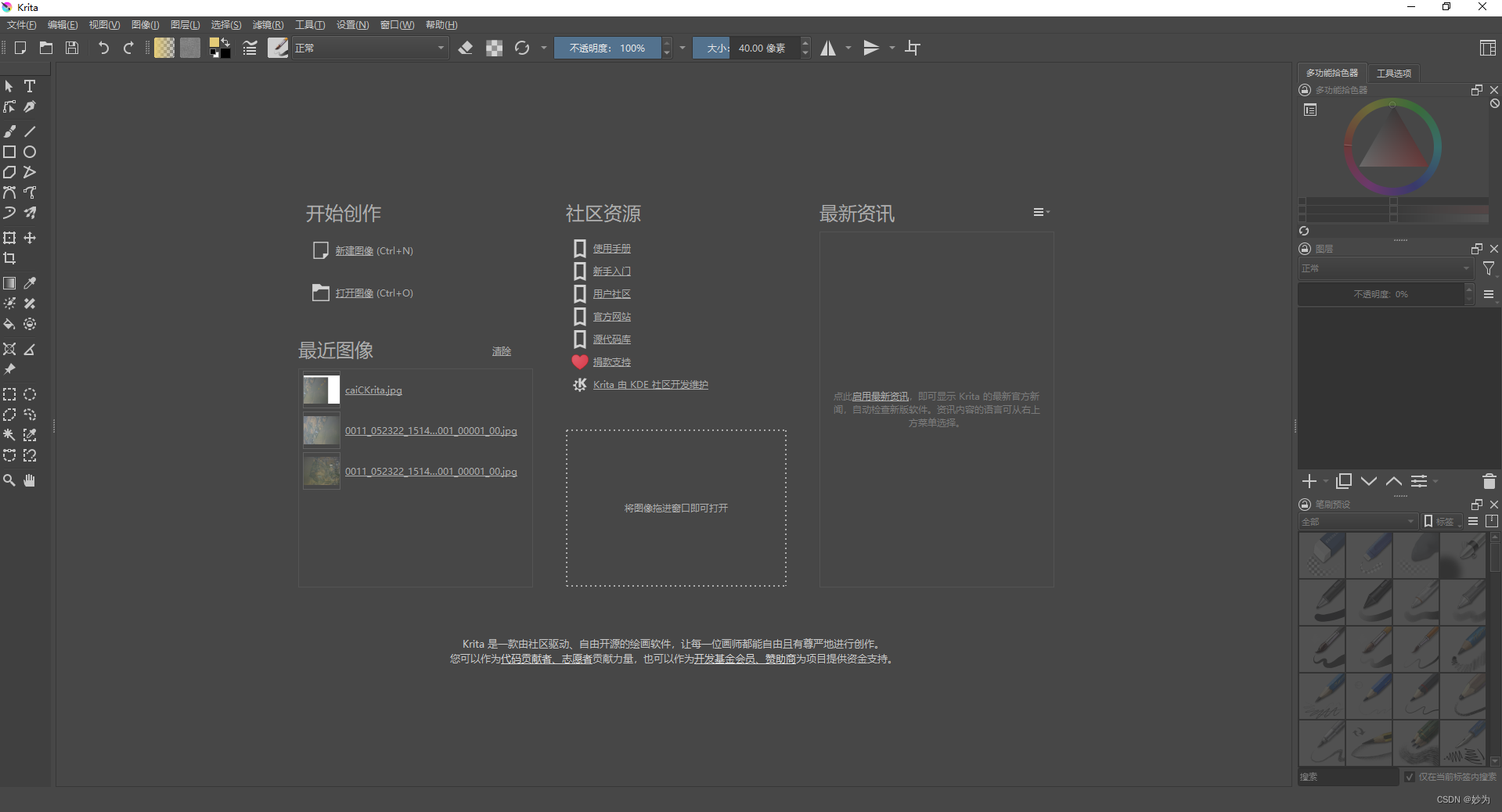
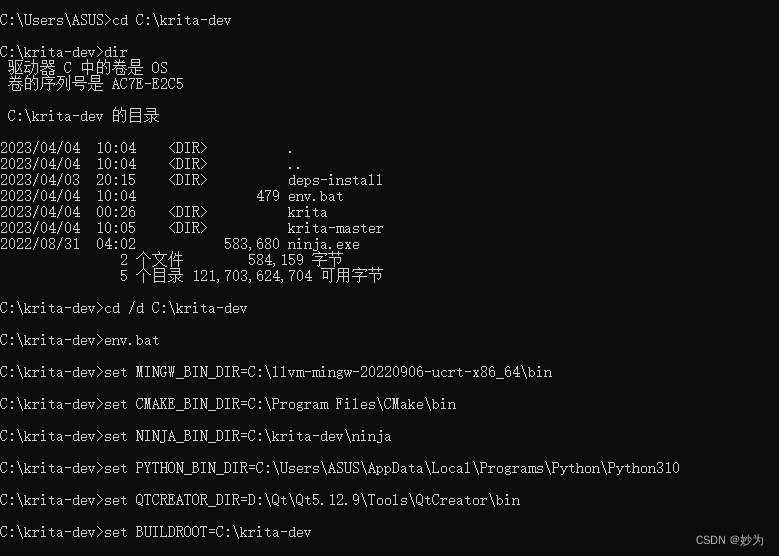

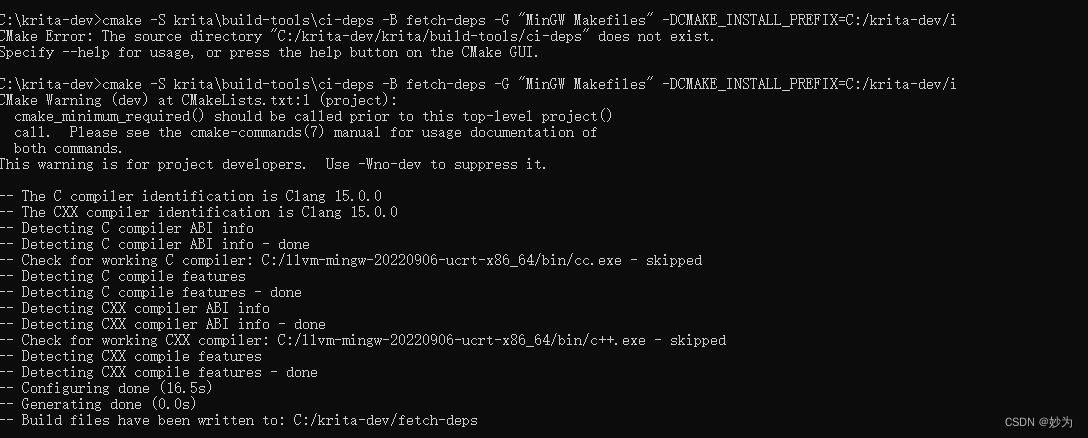
使用CMake编译krita
cmake -DSOME_CMAKE_VARIABLE=SOME_VALUE E:\krita-dev\krita
E:\work\Krita\krita-deps\deps-install\share\ECM\cmake